Hỗ trợ tư vấn
Tư vấn - Giải đáp - Hỗ trợ đặt tài liệu
Mua gói Pro để tải file trên Download.vn và trải nghiệm website không quảng cáo
Tìm hiểu thêm »Ransomware WannaCry đang trở thành đề tài sôi nổi nhất trên mạng Internet suốt những ngày vừa qua. Bởi chỉ trong vài ngày, mã độc tống tiền này đã nhanh chóng tấn công máy tính trên toàn Thế giới, gây ra những thiệt hại rất lớn cả về người và của. Thậm chí một Quốc gia nhỏ như Việt Nam cũng nằm trong Top 20 Quốc gia chịu ảnh hưởng lớn nhất do Ransomware tống tiền WannaCry gây nên.
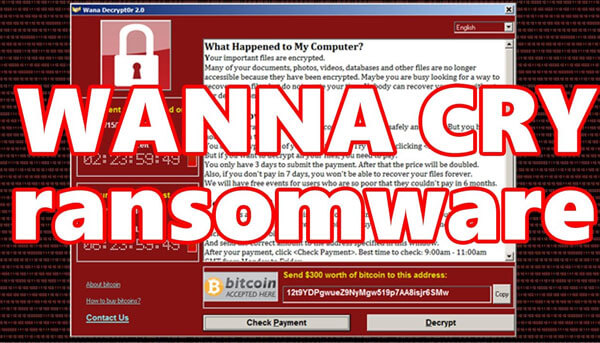
Tuy cách thức tấn công không quá mới mẻ và tinh vi, xong việc WannaCry lựa chọn tập trung tấn công máy tính thông qua lỗ hổng Windows SMB Server đã khiến người dùng sử dụng hệ điều hành Windows rất hoang mang. Đặc biệt, các hệ điều hành Windows 2000, Windows XP và Windows Server 2003 lại sử dụng port 445 TCP dùng cho dịch vụ SMB truyền qua TCP nên đây sẽ là những miếng mồi béo bở cho Ransomware tấn công.
Một trong những cách mang lại hiệu quả trực tiếp trong việc ngăn chặn Ransomware WannaCry lây nhiễm vào máy tính là đóng cổng 445 trên máy tính. Cách này có thể áp dụng với các hệ điều hành khác nhau, trên nhiều máy tính, các bạn cùng tham khảo cách bảo vệ máy tính khỏi WannaCry này trong bài hướng dẫn dưới đây.
CHÚ Ý:
Ngoài việc đóng cổng 445 thì người dùng cũng nên thực hiện các phương pháp tự bảo vệ khác để tránh bị tấn công bởi WannaCry.
Nói qua một chút, giao thức SMB (Server Message Block) là phương tiện được sử dụng để chia sẻ dữ liệu trên hệ thống Windows và giao thức này sử dụng các port thông dụng như: 137, 138 (UDP) và 139 (TCP).
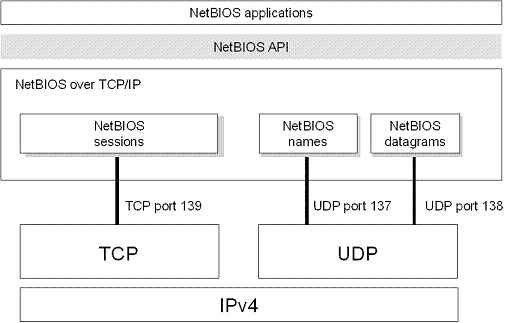
Chia sẻ qua mạng LAN có nhiều tiện dụng trong mạng văn phòng, nội bộ một công ty hay trường học, bệnh viện... Nhưng nó cũng ẩn chứa nguy hiểm tiềm tàng khi mọi thông tin về domain, tên máy tính... đều dễ dàng bị nhận diện và khai thác thông qua NetBIOS và Port - nơi thường xuyên bị tấn công.

Nếu bạn đang sử dụng máy tính có gắn nhiều NIC card -multi-homed machine, tốt nhất bạn nên vô hiệu hóa (disable) hoạt động của NetBIOS trên mỗi Network card, hoặc modem quay số kết nối Internet -Dial-Up Connection để đảm bảo an toàn cho mạng nội bộ của mình.
Chúng ta có thể tiến hành thao tác này bằng cách can thiệp vào TCP/IP properties của những Network card nào không thuộc mạng nội bộ - LAN. Cách thực hiện việc disable NetBIOS over TCP/IP như sau:
Trên Windows 2000/XP/2003:
Bước 1: Từ giao diện chính của máy tính, nhấn đúp chuột trái vào biểu tượng My Network Places, sau đó tiếp tục chuột phải vào Local Area Connection rồi chọn Properties.
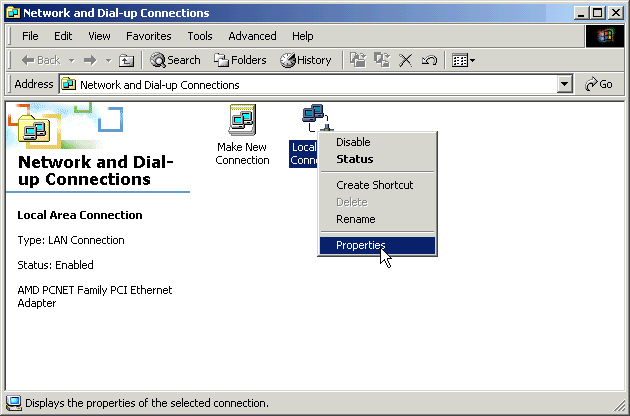
Bước 2: Cửa sổ mới xuất hiện, chọn xuống mục Internet Protocol (TCP/IP) và click vào Properties bên dưới.
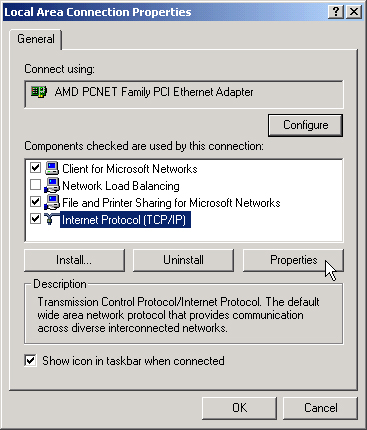
Bước 3: Chuột trái vào Advanced.
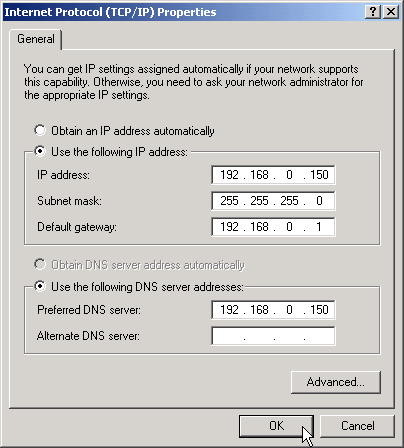
Chọn thẻ WINS sau đó tùy ý tick vào các mục:
Chọn tiếp OK để lưu lại thay đổi này.
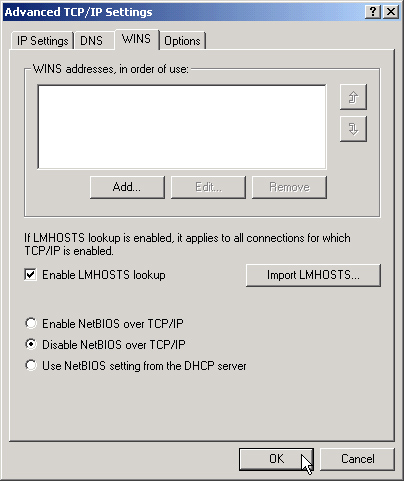
Sau thao tác trên, thay đổi sẽ tự động được thực hiện và lưu vào sự kiện máy tính (events log). Tuy nhiên, cũng có một chú ý vô cùng quan trọng, đó là chúng ta không bao giờ được tự ý xóa TCP/IP NetBIOS Helper Service. Bởi đơn giản, nếu xóa hay tắt đi, events log sẽ không ghi nhận lại thiết lập mà chúng ta đã thực hiện.
Có thể kiểm tra nhanh tình trạng của dịch vụ này bằng cách:
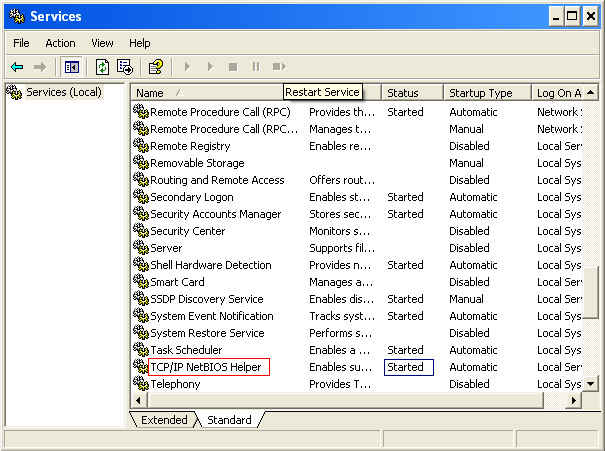
Bước 1: Mở hộp thoại Run rồi nhập từ khóa Regedit vào, sau đó OK.
Bước 2: Tại Registry Editor, tìm theo đường dẫn
HKEY_LOCAL_MACHINE / SYSTEM / CurrentControlSet / Services / NetBT / Parameters.
Bước 3: Chuột trái vào Edit / New / DWORD (32bit) Value, sau đó đặt tên cho khóa mới tạo là TransportBindName.
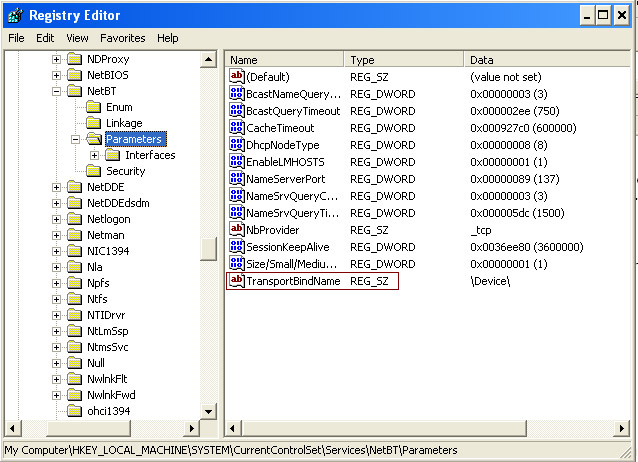
Bước 4: Click đúp vào đó và xóa giá trị trong trường Value data đi, để trống rồi OK.
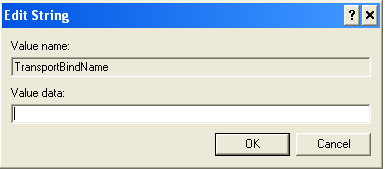
Bước 5: Khởi động lại máy tính rồi kiểm tra lại bằng cách mở cửa sổ lệnh cmd (CTRL + R / nhập cmd rồi Enter), sau đó nhập lệnh netstat -an.
Đây là cửa sổ lệnh trước khi tiến hành vô hiệu hóa port 445, chúng ta có thể thấy mục Proto có Local Address là 0.0.0.0:445.
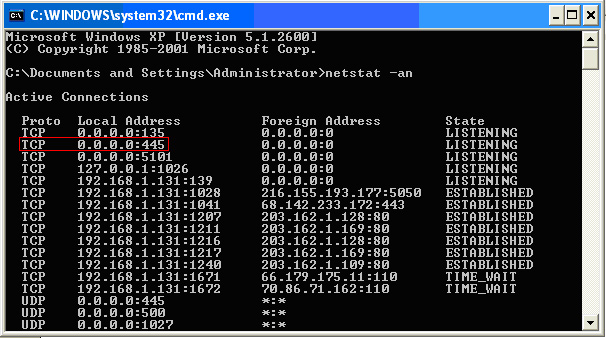
Còn đây là giao diện sau khi đã tắt thành công.
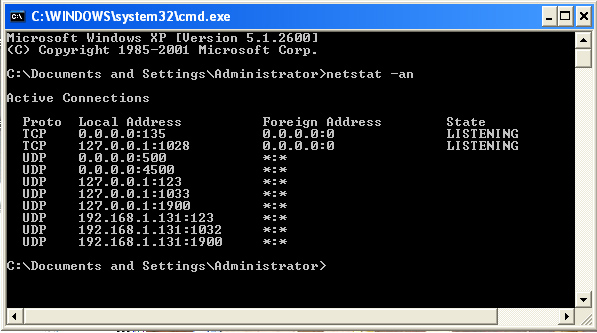
Nếu thấy máy tính không còn ở port 445 nữa nghĩa là đã ok. Trong thời điểm này, ransomware WannaCry đang thực sự là mối đe dọa lớn trên toàn Thế giới, chính vì vậy, việc tự bảo vệ mình trước nguy cơ lây nhiễm là điều vô cùng quan trọng. Đó là chưa kể tới việc, một máy dính WannaCry thì sẽ kéo theo cả hệ thống máy tính trong mạng nội bộ đó.
Chúc các bạn thực hiện thành công!
Theo Nghị định 147/2024/ND-CP, bạn cần xác thực tài khoản trước khi sử dụng tính năng này. Chúng tôi sẽ gửi mã xác thực qua SMS hoặc Zalo tới số điện thoại mà bạn nhập dưới đây: